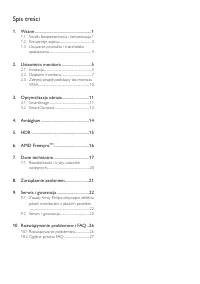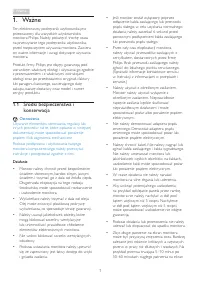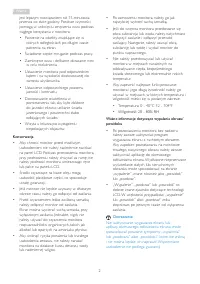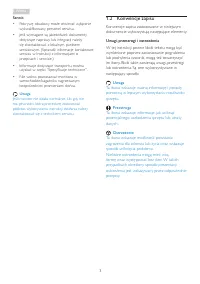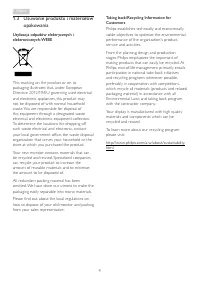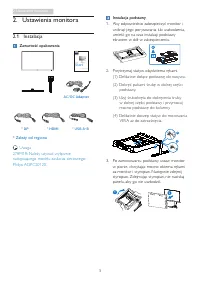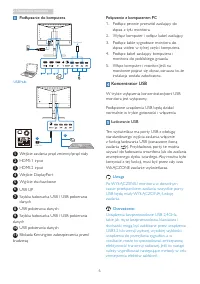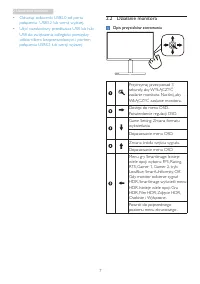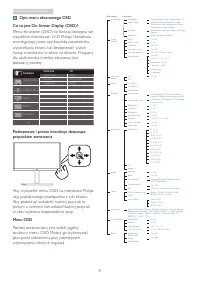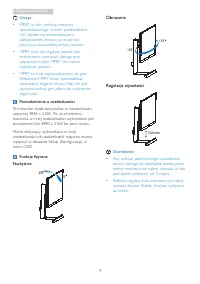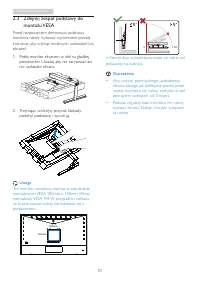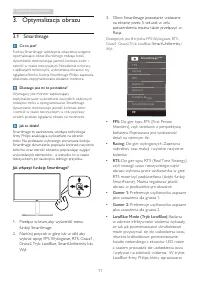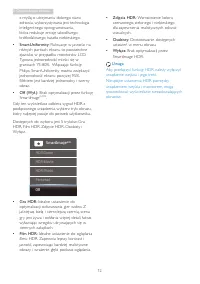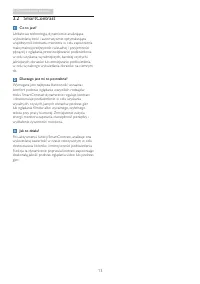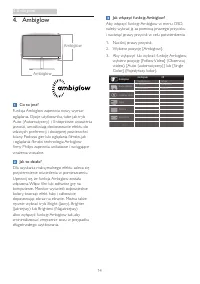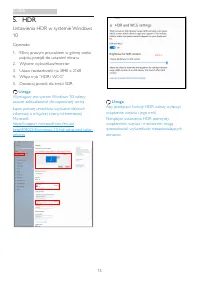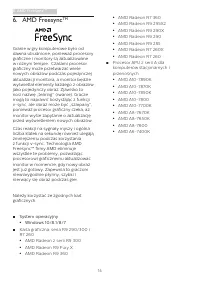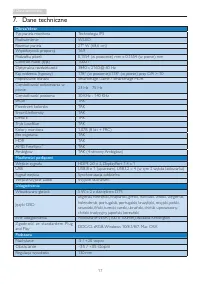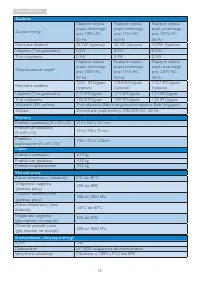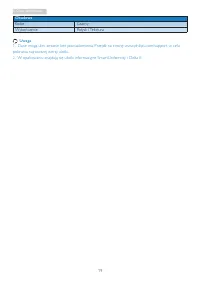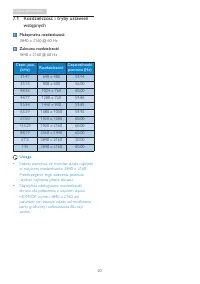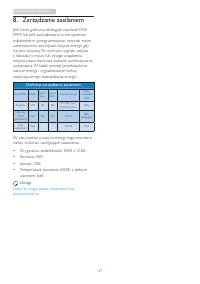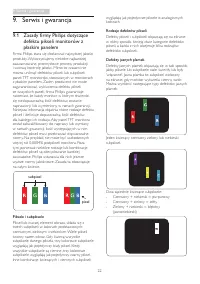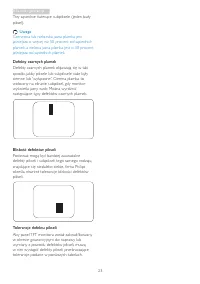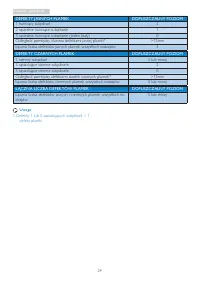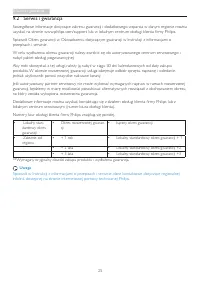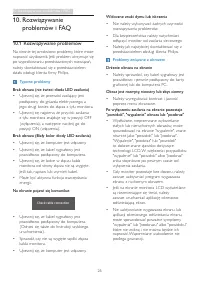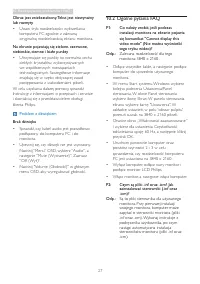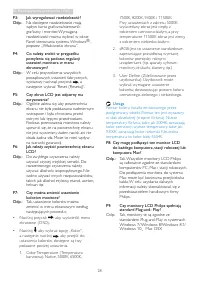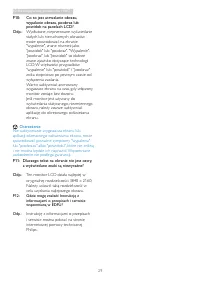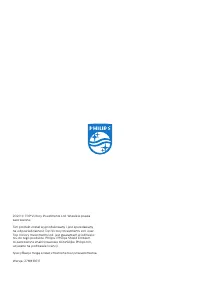Strona 2 - Spis treści
Spis treści 1. Ważne ...................................................... 1 1.1 Środki bezpieczeństwa i konserwacja �1 1.2 Konwencje zapisu �������������������������������������������3 1.3 Usuwanie produktu i materiałów opakowania ��������������������������������������������������������4 2. Ustawi...
Strona 3 - Ważne; Środki bezpieczeństwa i; Ostrzeżenia
1 1. Ważne 1. Ważne Ten elektroniczny podręcznik użytkownika jest przeznaczony dla wszystkich użytkowników monitora Philips. Należy poświęcić trochę czasu na przeczytanie tego podręcznika użytkownika, przed rozpoczęciem używania monitora. Zawiera on ważne informacje i uwagi dotyczące używania monito...
Strona 5 - Konwencje zapisu; Uwagi, przestrogi i ostrzeżenia
3 1. Ważne Serwis • Pokr ywę obudowy może otwierać wyłącznie wykwalifikowany personel serwisu. • Jeśli wymagane są jakiekolwiek dokumenty dotyczące naprawy lub integracji należy się skontaktować z lokalnym punktem serwisowym. (Sprawdź informacje kontaktowe serwisu w Instrukcji z informacjami o przep...
Strona 7 - Ustawienia monitora; Instalacja; Zawartość opakowania; Uwaga
5 2. Ustawienia monitora 2. Ustawienia monitora 2.1 Instalacja Zawartość opakowania AC/DC Adapter * USB A-B * HDMI * DP Register your product and get support at www.philips.com/welcome Quick Start Momentum 278M1 * Zależy od regionu Uwaga 278M1R: Należy używać wyłącznie następującego modelu zasilacza...
Strona 8 - Podłączanie do komputera; Połączenie z komputerem PC; Koncentrator USB; Ładowanie USB
6 2. Ustawienia monitora Podłączanie do komputera 1 1 2 9 10 11 5 USB hub 1 2 USB A-B 1 2 1 2 Fast Charger 1 2 4 3 6 7 8 1 Wejście zasilania prąd zmienny/prąd stały 2 HDMI-1 input 3 HDMI-2 input 4 Wejście DisplayPor t 5 Wyjście słuchawkowe 6 USB UP 7 Szybka ładowarka USB / USB pobierania danych 8 US...
Strona 9 - • Odsunąć odbiorniki USB2.0 od por tu; Działanie monitora; Opis przycisków sterowania
7 2. Ustawienia monitora • Odsunąć odbiorniki USB2.0 od por tu połączenia USB3.2 lub wersji wyższej. • Użyć standardowy przedłużacz USB lub hub USB do zwiększenia odległości pomiędzy odbiornikiem bezprzewodowym i por tem połączenia USB3.2 lub wersji wyższej. 2.2 Działanie monitora Opis przycisków st...
Strona 10 - Opis menu ekranowego OSD
8 2. Ustawienia monitora Opis menu ekranowego OSD Co to jest On-Screen Display (OSD)? Menu ekranowe (OSD) to funkcja dostępna we wszystkich monitorach LCD Philips. Umożliwia ono regulację przez użytkownika parametrów wyświetlania ekranu lub bezpośredni wybór funkcji monitorów w oknie na ekranie. Prz...
Strona 11 - Obracanie; Ostrzeżenie
9 2. Ustawienia monitora Uwaga • MPRT: w celu redukcji rozmycia spowodowanego ruchem podświetlenie LED będzie zsynchronizowane z odświeżaniem ekranu, co może być przyczyną zauważalnej zmiany jasności. • MPRT służy do regulacji jasności dla zmniejszenia rozmazań, dlatego przy włączonym tr ybie MPRT n...
Strona 12 - Zdejmij zespół podstawy do; Przed rozpoczęciem demontażu podstawy
10 2. Ustawienia monitora 2.3 Zdejmij zespół podstawy do montażu VESA Przed rozpoczęciem demontażu podstawy monitora należy wykonać wymienione poniżej instrukcje, aby uniknąć możliwych uszkodzeń lub obrażeń. 1. Połóż monitor ekranem w dół na gładkiej powierzchni. Uważaj, aby nie zar ysować ani nie u...
Strona 13 - Optymalizacja obrazu; SmartImage; Dlaczego jest mi to potrzebne?; Jak włączyć funkcję SmartImage?
11 3. Optymalizacja obrazu 3. Optymalizacja obrazu 3.1 SmartImage Co to jest? Funkcja Smar tImage udostępnia ustawienia wstępne optymalizujące obraz dla różnego rodzaju treści, dynamicznie dostosowując jasność, kontrast, kolor i ostrość w czasie rzeczywistym. Niezależnie od pracy z aplikacjami tekst...
Strona 14 - Aby przełączyć funkcję HDR, należy wyłączyć
12 3. Optymalizacja obrazu z myślą o utrzymaniu dobrego stanu zdrowia, wykorzystywana jest technologia inteligentnego oprogramowania, która redukuje emisję szkodliwego krótkofalowego światła niebieskiego. • SmartUniformity: Fluktuacje w jasności na różnych par tiach ekranu to powszechne zjawisko w p...
Strona 15 - SmartContrast
13 3. Optymalizacja obrazu 3.2 SmartContrast Co to jest? Unikatowa technologia, dynamicznie analizująca wyświetlaną treść i automatycznie optymalizująca współczynnik kontrastu monitora w celu zapewnienia maksymalnej przejrzystości wizualnej i przyjemności płynącej z oglądania, przez zwiększanie podś...
Strona 16 - Ambiglow; Jak włączyć funkcję Ambiglow?
14 4. Ambiglow 4. Ambiglow Ambiglow Ambiglow Co to jest? Funkcja Ambiglow zapewnia nowy wymiar oglądania. Opcje użytkownika, takie jak tr yb Auto (Automatyczny) i 3-stopniowe ustawienia jasności, umożliwiają dostosowanie efektu do własnych preferencji i dostępnej powierzchni ściany. Podczas gier lub...
Strona 17 - Ustawienia HDR w systemie Windows; Czynności
15 5. HDR 5. HDR Ustawienia HDR w systemie Windows 10 Czynności 1� Kliknij prawym przyciskiem w górnej części pulpitu, przejdź do ustawień ekranu 2� Wybierz wyświetlacz/monitor 3� Ustaw rozdzielczość na 3840 x 2160 4� Włącz tr yb “HDR i WCG” 5� Dostosuj jasność dla treści SDR Uwaga: Wymagany jest sy...
Strona 18 - AMD Freesync; System operacyjny
16 6. AMD FreeSync TM 6. AMD Freesync TM Granie w gry komputerowe było od dawna utrudnione, ponieważ procesory graficzne i monitory są aktualizowane w różnym tempie. Czasami procesor graficzny może przetwarzać wiele nowych obrazów podczas pojedynczej aktualizacji monitora, a monitor będzie wyświetla...
Strona 19 - Dane techniczne; Bez migotania; Możliwości podłączeń
17 7. Dane techniczne 7. Dane techniczne Obraz/ekran Typ panela monitora Technologia IPS Podświetlenie W-LED Rozmiar panela 27'' W (68,6 cm) Współczynnik proporcji 16:9 Podziałka pikseli 0,1554 (w poziomie) mm x 0,1554 (w pionie) mm Contrast Ratio (typ.) 1000:1 Optymalna rozdzielczość 3840 x 2160 @ ...
Strona 22 - Maksymalna rozdzielczość
20 7. Dane techniczne 7.1 Rozdzielczość i tryby ustawień wstępnych Maksymalna rozdzielczość 3840 x 2160 @ 60 Hz Zalecana rozdzielczość 3840 x 2160 @ 60 Hz Częst. poz. (kHz) Rozdzielczość Częstotliwość pionowa (Hz) 31�47 640 x 480 59�94 35�16 800 x 600 56�00 48.36 1024 x 768 60�00 44�77 1280 x 720 59...
Strona 23 - Zarządzanie zasilaniem; Definicja zarządzania zasilaniem
21 8. Zarządzanie zasilaniem 8. Zarządzanie zasilaniem Jeśli kar ta graficzna obsługuje standard VESA DPM lub jeśli zainstalowano w komputerze odpowiednie oprogramowanie, monitor może automatycznie zmniejszać zużycie energii, gdy nie jest używany. Po wykr yciu sygnału wejścia z klawiatur y, myszy lu...
Strona 24 - Serwis i gwarancja; Zasady firmy Philips dotyczące; subpixel; Piksele i subpiksele
22 9. Serwis i gwarancja 9. Serwis i gwarancja 9.1 Zasady firmy Philips dotyczące defektu pikseli monitorów z płaskim panelem Firma Philips stara się dostarczać najwyższej jakości produkty. Wykorzystujemy niektóre najbardziej zaawansowane, przemysłowe procesy produkcji i surową kontrolę jakości. Mim...
Strona 28 - Rozwiązywanie problemów i FAQ; Rozwiązywanie; Rozwiązywanie problemów; Typowe problemy
26 10. Rozwiązywanie problemów i FAQ 10. Rozwiązywanie problemów i FAQ 10.1 Rozwiązywanie problemów Na stronie tej omówiono problemy, które może naprawić użytkownik. Jeśli problem utrzymuje się po wypróbowaniu przedstawionych rozwiązań, należy skontaktować się z przedstawicielem działu obsługi klien...
Strona 29 - Problem z dźwiękiem; Ogólne pytania FAQ
27 10. Rozwiązywanie problemów i FAQ Obraz jest zniekształcony. Tekst jest niewyraźny lub rozmyty • Ustaw tr yb rozdzielczości wyświetlania komputera PC zgodnie z zalecaną or yginalną rozdzielczością ekranu monitora. Na ekranie pojawiają się zielone, czerwone, niebieskie, ciemne i białe punkty • Utr...
Strona 31 - Co to jest utrwalanie obrazu,; P12: Gdzie mogę znaleźć Instrukcję z
29 10. Rozwiązywanie problemów i FAQ P10: Co to jest utrwalanie obrazu, wypalanie obrazu, poobraz lub powidok na panelach LCD? Odp.: Wydłużone, nieprzerwane wyświetlanie stałych lub nieruchomych obrazów może spowodować na ekranie "wypalenie", znane również jako "powidok" lub "poo...